Heim >Betrieb und Instandhaltung >Windows-Betrieb und -Wartung >So rufen Sie die BIOS-Einstellungsoberfläche in Win10 auf
So rufen Sie die BIOS-Einstellungsoberfläche in Win10 auf
- 王林Original
- 2021-02-19 14:07:4197321Durchsuche
So rufen Sie die BIOS-Einstellungsoberfläche in Win10 auf: 1. Öffnen Sie die Einstellungen und geben Sie die Option [Update und Sicherheit] ein. 2. Wählen Sie [Wiederherstellung] und klicken Sie auf [Jetzt neu starten] 3. Klicken Sie auf [Fehlerbehebung] und [Erweiterte Optionen]; nacheinander: [UEFI-Firmware-Einstellungen], [Neustart].

Die Betriebsumgebung dieses Artikels: Windows 10-System, Thinkpad T480-Computer.
Die spezifischen Schritte sind wie folgt:
Klicken Sie zunächst auf das Win-Symbol in der unteren linken Ecke des Desktops, klicken Sie auf „Einstellungen“ und wählen Sie „Systemaktualisierung und Sicherheit“.
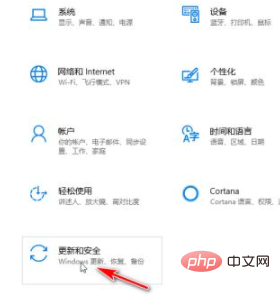
Wählen Sie „Wiederherstellung“ – „Jetzt neu starten“, um den Computer neu zu starten und die erweiterten Einstellungen einzugeben.
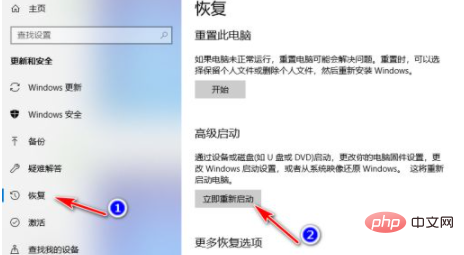
Wählen Sie unten „Fehlerbehebung“ aus, geben Sie ein und klicken Sie auf „Erweiterte Einstellungen“.
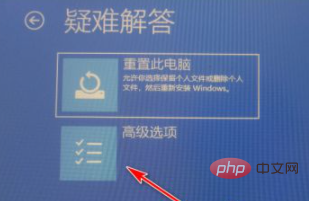
Wählen Sie die letzten „UEFI-Firmware-Einstellungen“ zur Eingabe aus und klicken Sie auf „Neu starten“.
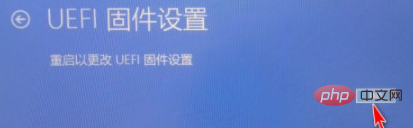
Warten Sie abschließend, bis der Computer neu gestartet ist, und rufen Sie dann die BIOS-Einstellungsoberfläche auf.
Verwandte Empfehlungen: Windows-Betrieb und -Wartung
Das obige ist der detaillierte Inhalt vonSo rufen Sie die BIOS-Einstellungsoberfläche in Win10 auf. Für weitere Informationen folgen Sie bitte anderen verwandten Artikeln auf der PHP chinesischen Website!

